
VLC este unul dintre cele mai populare și utilizate playere video din întreaga lume. Deși mulți oameni folosesc doar funcțiile de bază, Există instrumente avansate care vă pot îmbunătăți experiența de vizionare.
Vrei să-ți impresionezi prietenii cu cunoștințele tale VLC? Sau vrei doar să profiti la maximum de jucătorul tău? În orice caz, iată câteva caracteristici avansate ale VLC pe care ar trebui să le cunoașteți.
Convertiți fișiere muzicale și video
VLC vă poate ajuta să convertiți fișiere muzicale și video în diferite formate, cum ar fi convertirea mp4 în 3gp pentru a economisi spațiu pe telefoanele mobile. De asemenea, puteți converti wma în mp3 pentru utilizare în playere care nu acceptă formatele Microsoft.
De asemenea, puteți exporta audio din fișierele video într-un fișier mp3 separat. Pentru a face acest lucru, selectați opțiunea "A se transforma în" în meniu Mass-media și alegeți formatul dorit. Dacă doriți, puteți ajusta parametrii de codificare video.
Partajați conținutul dvs. digital cu alți utilizatori
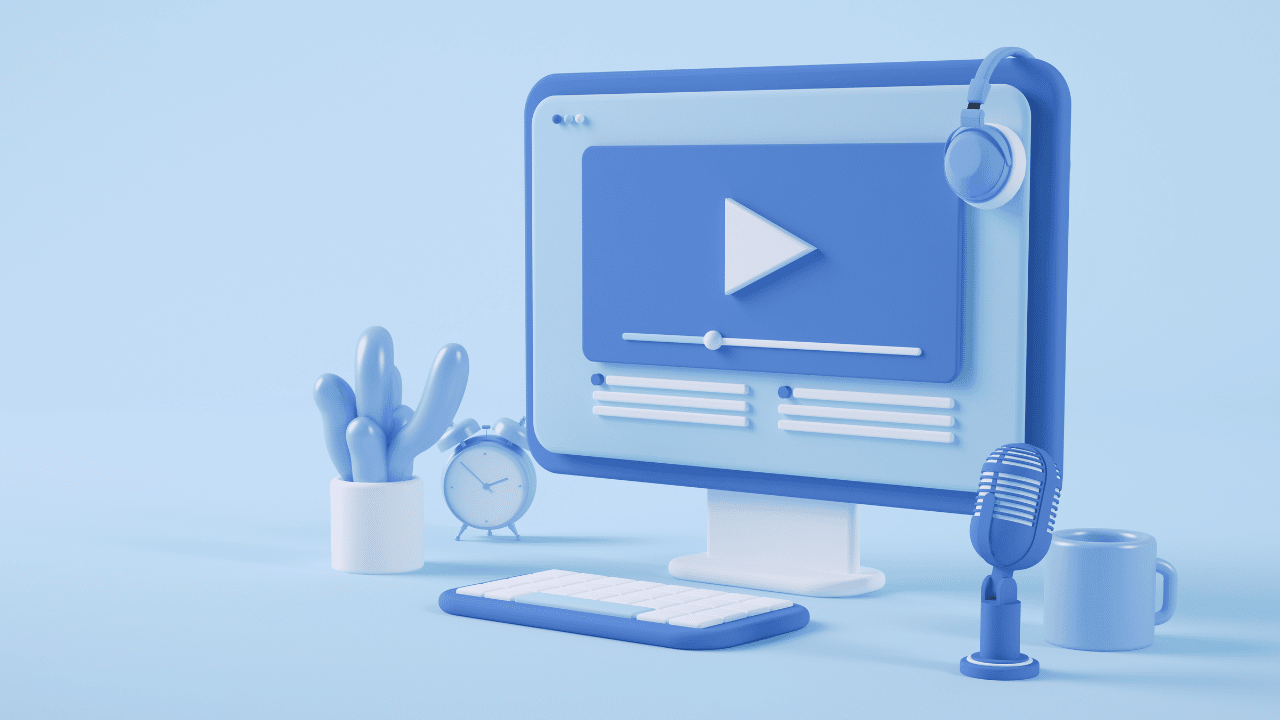
VLC vă permite să partajați fișierele muzicale și video cu alți utilizatori pe Internet sau în rețeaua locală. Pentru a activa această funcție, urmați acești pași:
- Selectați meniul "Jumătate" și apoi "A emite".
- Într-o fereastră nouă, alegeți fișierele pe care urmează să le partajați și apăsați butonul "A emite".
- În secțiune Destinație, selectați protocolul HTTP și apăsați butonul "Adăuga". Va apărea o nouă filă.
- Acolo, alegeți portul și calea dorite pentru formatul de redare și apăsați "Următorul" până când sarcina este finalizată.
- De exemplu, dacă alegeți portul 1234 și calea /vlc/, veți putea accesa http://192.168.XY:1234/vlc/ de pe alte mașini și vedeți conținutul pe care îl partajați. Rețineți că 192.168.XY este adresa IP a dispozitivului dvs.
- Pentru a reda conținutul pe alt dispozitiv, deschideți VLC, selectați "Jumătate" y „Deschideți locația rețelei” și introduceți adresa http://192.168.XY:1234/vlc/.
Înregistrați video de pe ecranul computerului
VLC este un program care vă permite să utilizați ecranul computerului ca sursă video. Aceasta înseamnă că puteți folosi funcția Converti pentru a înregistra ce se întâmplă pe ecran. Pentru a utiliza funcția de înregistrare a ecranului, urmați acești pași:
- Deschideți VLC pe computer și în meniu Mediu, alege opțiunea "A se transforma în".
- Comutați la filă „Dispozitiv de captură”, pentru a spune VLC că vrem să înregistrăm ecranul.
- selecta "Scriitorsau" în secțiune Selectarea dispozitivului.
- Alegeți numărul de cadre pe secundă pe care doriți să le înregistrați.
- Faceți clic pe „Conversie/Salvare” pentru a începe înregistrarea.
- Opțional, puteți activa opțiunea "arata iesirea" sa vezi ce inregistrezi.
- Alegeți unde doriți să salvați înregistrarea și apăsați pe "Start" pentru a începe înregistrarea.
- Odată ce procesul este încheiat, apăsați butonul "Pauză" pentru a opri înregistrarea.
- Înregistrarea dvs. va fi salvată în locația pe care ați selectat-o la pasul 7.
Notă: Dacă doriți să transmiteți în flux înregistrarea către alte computere din rețeaua locală, combinați acești pași cu funcția "A emite" din secțiunea 2.
Urmăriți videoclipuri YouTube
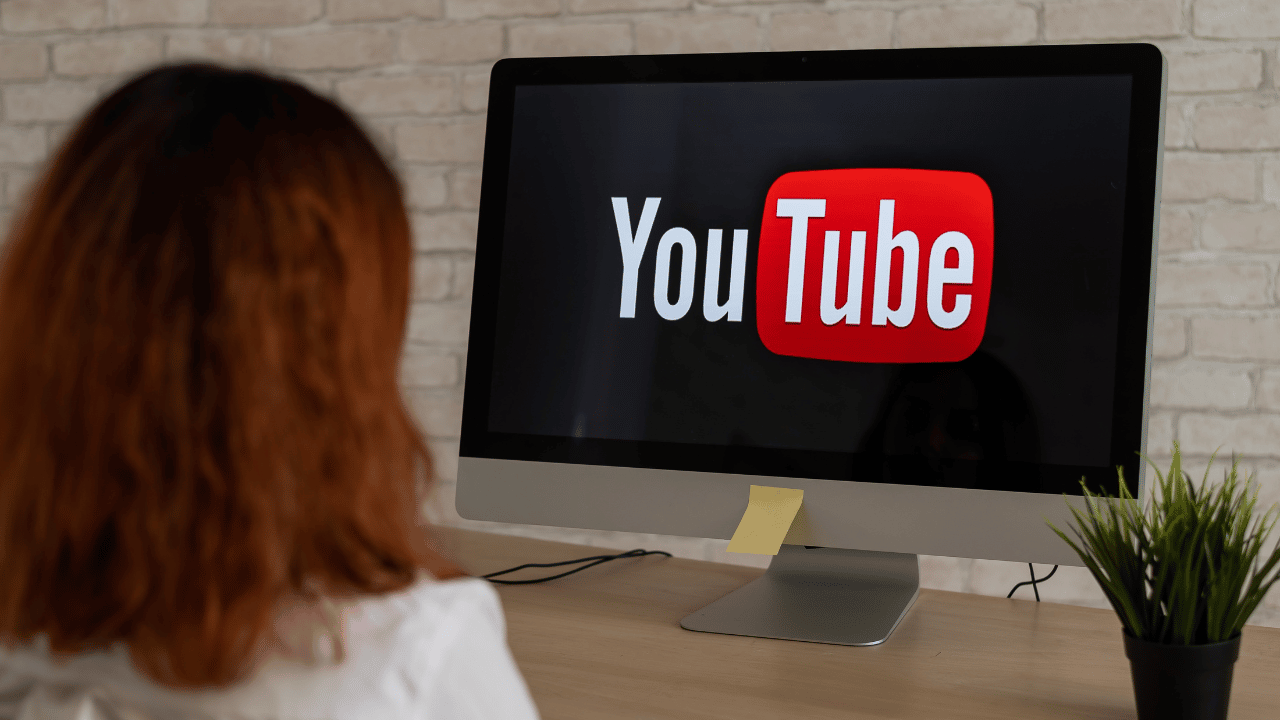
Pentru a viziona videoclipuri YouTube în VLC, urmați acești pași:
- Copiați adresa completă a videoclipului YouTube pe care doriți să-l vizionați. Calea trebuie să aibă forma: https://www.youtube.com/watch?v=##########.
- Apoi, deschideți VLC și accesați meniul medieMatei 22:21 și apoi „Locație în rețea”.
- Inserați adresa URL a videoclipului YouTube în caseta de dialog. VLC va descărca automat videoclipul și îl va reda.
- În timp ce videoclipul este redat, accesați meniul Instrumente/Informații codec” și apoi în "Loc", pentru a vedea adresa videoclipului redat.
- Copiați acest link și inserați-l în browser sau într-un program de descărcare a fișierelor, cum ar fi Internet Download Manager.
Rețineți că puteți descărca numai videoclipuri permise de autor.
vizionați podcasturi
Puteți folosi VLC pentru a urmări podcasturi, astfel încât nu veți avea nevoie de niciun alt software pe computer. Pentru a vizualiza podcast-urile din VLC, selectați meniul "Ceas" și apoi „Lista de redare”. Copiați linkul episodului de podcast care vă interesează.
Apoi în secțiune Podcast, selectați butonul "+" și inserați adresa podcastului pe care doriți să-l vedeți. Veți putea imediat să ascultați sau să vizionați podcastul la alegere de la VLC.
asculta radio pe internet

Deși Winamp a devenit învechit și servicii precum Pandora, Spotify și iTunes Radio devin din ce în ce mai populare, Există încă posturi de radio disponibile pe internet. Pentru a accesa aceste posturi din VLC, urmați aceste instrucțiuni:
- Deschideți VLC, accesați meniu Ver și apăsați „Lista de redare”.
- Selectați opțiunea Icecast Radio Directory.
- În caseta de text din dreapta sus, introduceți în motorul de căutare tipul de muzică pe care doriți să o ascultați și găsiți postul de radio preferat.
- În cazul în care doriți să ascultați un post de radio care nu este inclus în listă, accesați meniu „Locație mijlocie/deschisă în rețea”.
- Lipiți linkul postului în caseta de dialog, astfel încât să puteți asculta muzica preferată.
Adăugați efecte video și audio
VLC include mai multe efecte audio și video, plus vă permite să editați sincronizarea videoclipurilor cu imagini și sunete nesincronizate. Pentru a crea efecte pe fișierele video și muzicale, urmați acești pași:
- Deschideți VLC și în meniu Unelte, și apăsați „Efecte și filtre”.
- Tab Efecte audio, selectați efectele sonore ajustând volumul benzilor.
- Apoi în filă efecte video, selectați efectele video pe care doriți să le aplicați, cum ar fi decuparea, rotirea sau ajustarea culorii videoclipului pe care îl editați.
- Tab sincronizare, ajustează sincronizarea canalelor audio și video pentru a se potrivi.
Redați videoclipuri în caractere ASCII

ASCII este una dintre cele mai elementare codificări de caractere de computer, cu 95 de caractere acceptate de aproape toate programele din ultimele 3 decenii. Redarea videoclipurilor cu caractere ASCII nu este complet utilă, dar te va ajuta să impresionezi băieții și fetele geek.
Pentru a activa această funcție, urmați acești pași:
- Accesați meniul Instrumente și apăsați „Preferințe”.
- Selectați pictograma Video.
- În secțiune Ieșire, Alegeți „Culoare ASCII”.
- Salvați această opțiune și reporniți VLC.
- Deschideți din nou VLC și redați videoclipul preferat.
Playerul video ASCII funcționează cel mai bine cu videoclipuri mai puțin detaliate, cum ar fi filmele animate 2D. Când nu mai doriți să utilizați această funcție, vă rugăm să reveniți la meniu Ieșire și selectați opțiunea "Automat".
Utilizați videoclipul ca tapet
VLC poate folosi un videoclip ca fundal pentru desktop. Aceasta nu este o caracteristică cu adevărat utilă, dar vă va distrage atenția pentru o lungă perioadă de timp, deoarece nu toate programele video o includ. Pentru a activa această funcție, urmați acești pași:
- În meniu Instrumente, Click pe „Preferințe”.
- Selectați pictograma video.
- În secțiunea de ieșire, selectați DirectX (DirectDraw) ca ieșire video și reporniți VLC.
- Redați videoclipul pe care l-ați ales și selectați meniul Video.
- Activați opțiunea "Seteaza ca Imagine de fundal".
- După activarea acestei opțiuni, veți avea imaginea de fundal preferată.
De ce să explorezi caracteristicile acestui jucător?

În concluzie, VLC este un player video și audio foarte complet, cu multe funcții avansate care nu sunt ușor de găsit. Cu toate acestea, când cunoașteți aceste caracteristici, veți putea profita la maximum de acest software.
Crearea de efecte audio și video, personalizarea experienței de redare cu caractere și imagini de fundal ASCII sunt doar câteva dintre numeroasele funcții avansate pe care VLC le oferă și există multe mai multe opțiuni disponibile pentru a fi explorate.
Deci, dacă sunteți un utilizator obișnuit de VLC, vă recomandăm să continuați să cercetați și să aflați ce poate face acest player pentru dvs.